
DAZNは、月額1750円(税抜)のサービスと、決して安い金額のサービスではないですよね。だから、登録する際には解約方法や解約の仕組みをきちんと把握しておかないとなりません。中には無料期間だけでやめようと思っている人もいるでしょうが、解約・退会方法が良くわからないと、結果的に課金されてしまうこともあります。
ここではそんな、どうすれば解約できるのか、解約したらどうなるのかということを見ていきます。損しないで使うためにも、解約・退会についてきちんと把握していきましょう。
目次
DAZNを解約する際の手順を確認

DAZNの解約は、すごく簡単に可能です。
- まずDAZNにログイン
- 右上の方にあるメニューから、「マイアカウント」をクリック
- 再度ログインを求められるので、DAZNマークをクリックして再度ログイン
- ログインできたら、そのページに「退会する」というボタンが表示されている
- 「退会する」を押してそのまま進めていけばそれだけで退会可能!
特に難しいことはありません。
DAZNの解約はiPhoneからでもできる?
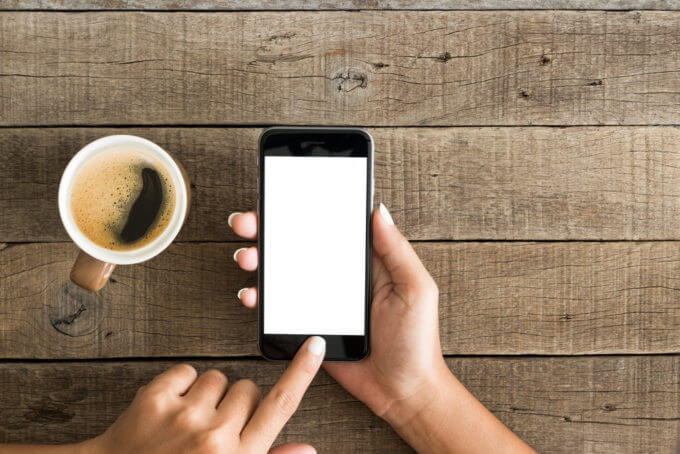
DAZNには、iPhoneアプリからiTunesアカウントを通じて登録するという方法もあります。そうしてiTunesを通して契約した場合には、DAZNを解約する際にもiPhoneから可能になるんです。
- iPhoneから「設定」をタップ
- AppleIDが表示されているところをタップ
- 「iTunesとAppStore」を押す
- 一番上に再びAppleIDが表示されるのでそこをタップ
- 「AppleIDを表示」をタップ
- パスワードを入力してログイン
- アカウントページになり下の方にスクロールして「登録」という項目を探してタップ
- iTunesアカウントで登録しているサービスの一覧が表示される
- その中からDAZNをタップして、「登録をキャンセルする」を押す
これで、iPhoneで登録したDAZNを退会することが可能です。
DAZNを解約できているのか確認する方法
DAZNを退会できているか確認したいと思ったら、退会する時と同じような手順で進んでいけば問題なく可能です。
DAZNからであれば、メニューから「マイアカウント」。そしてログインをして「ご契約内容」というところを見てみてください。きちんと退会できていればそこに、「アカウントのステータス:退会済み」と書かれています。
DAZNをAmazonFire TV Stickから解約したい!

DAZNは、AmazonFire TV Stickから登録することも可能です。でも、そのままそこから解約することはできないのです。だからもしAmazonアカウントで支払いをしている場合に、DAZNから退会したいと思ったら、シンプルにブラウザからDAZNを退会するという方法か、あるいはAmazonから退会するという方法のどちらかを選ぶことになります。
前者は先に見てきた方法と変わりませんが、後者はまたちょっと特殊です。
- mazonを訪れて「ヘルプ」をクリック
- ヘルプページの検索窓に「定期購読」と入力して検索
- 「定期購読の管理」という項目で、「アプリライブラリと端末の管理」をクリック
ここでDAZNの自動更新を解除することが出来ます。
DAZN for docomoの解約方法は?
DAZN for docomoの場合にも、またちょっと解約方法は変わります。最初は普通にブラウザから通常のDAZN解約と同じ手順で進めていきます。
- メニューから「マイアカウント」をクリック
- DAZN for docomoの場合には、「dアカウント」の方をクリック
- ログインをして、「退会する」ボタンをクリック
- マイドコモにページが移動して、そこから手続きを進めていく
DAZNの解約は月末にした方がよいの?
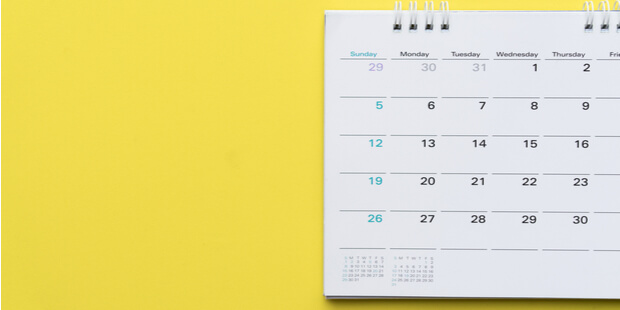
こうしたサービスの解約は、何となく月末にした方が良いと思うこともありますよね。でもDAZNは、特に月末に解約する理由はありません。DAZNの締め日は人によって違いますから、月末に解約しようとすると損することすらあるんです。
たとえば締め日が15日で、1日の時点でやめたいと思っていたのに31日まで粘っていたら、15日までの分1か月分に加えて、16日からの分もう1か月分も請求されることになります。それは大損なので、やめたいと思ったらすぐにやめることをおすすめします。
DAZNは解約してもしばらくは見れる?退会のタイミングは重要?
DAZNは、解約した後にでもその本来の利用期間中は視聴することが出来ます。つまり、12月1日から31日までが契約期間で、12月15日くらいに止めたとしても、31日までは見ることが出来るのです。その後1月1日からは見れなくなりますが、それまでは楽しめます。
だからDAZNを解約するのに最適なタイミングなどは特になく、やめたいと思ったらすぐにやめるのが一番になるのです。DAZNを少しでも長く楽しもうと、契約月が切り替わる直前まで契約しているという方もいますが、DAZNの場合にはそれは意味がありません。
DAZNの解約は無料期間中でもできる?
当然DAZNは、無料期間中でも退会することが可能です。そしてその場合にも、無料期間が終了するまでは、DAZNを楽しむことが出来る。
つまり、DAZNを30日間無料で契約して、その次の日に退会したとしても、そのまま残りの無料期間中はDAZNを楽しむことが出来て、それが終わったら自動的に見れなくなるということになります。
絶対に課金されたくないという方は、そうしてすぐにやめてしまえば、安全に1か月程度DAZNを楽しむことが出来るので、それもおすすめです。もちろん利用している無料期間の間に、「やっぱり無料期間が終わってもDAZNを楽しみたい」と思ったのであれば、あとからまた契約することも可能です。
DAZNの解約は電話でもできる?電話番号は?

DAZNの解約は、残念ながら電話ではできません。そもそもDAZNでは、ユーザーが電話することが出来る電話番号が提示されていないのです。だから解約したいと思ったら基本的にはネットを通じてトライするしかない。
メールでの問い合わせは出来るので、どうしても退会の際に困ったことがあれば、メールで問い合わせをするのが一番。
ヘルプページにお問い合わせ欄やチャットサポートがあるので、そこから質問してみると良いでしょう。
DAZNにログインできない時の解約方法
DAZNにログインできない場合は、問い合わせページにもチャットサポートも使えないのではないかと思うかもしれませんが、DAZNでは別にログインをしなくても問い合わせページにもいけるし、ライブチャットでのサポートを受けることも可能です。
なのでもしパスワードが分からなくなったりして、DAZNにログインできなくなったとしても、そこから問い合わせをして退会していくことが出来ます。
トップページを下にスクロールして「ヘルプ」をクリックし、下の方にある問い合わせやライブチャットを利用してみてください。
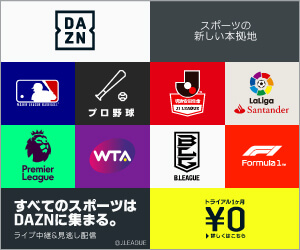


コメントを残す